Pengantar
Kami semua menggunakan pengelola tugas, dan kami senang dengan fitur-fiturnya. Bagaimana jika kita memiliki pengelola tugas yang ringan, portabel, dan berkinerja sangat cepat selain mengelola tugas sehari-hari untuk kita. Saya menulis semua tentang Buho Task Manager yang juga memiliki fitur to-do list. Saya akan menginstalnya pada edisi desktop Debian 11.
Saya akan sangat merekomendasikan menggunakan binari Debian 11 yang sama. Dalam kasus PPA Ubuntu, Anda dapat merusak sistem. Saya juga menggunakan lingkungan desktop LXQT. Anda dapat menggunakan lingkungan yang tersedia untuk kebutuhan Anda.
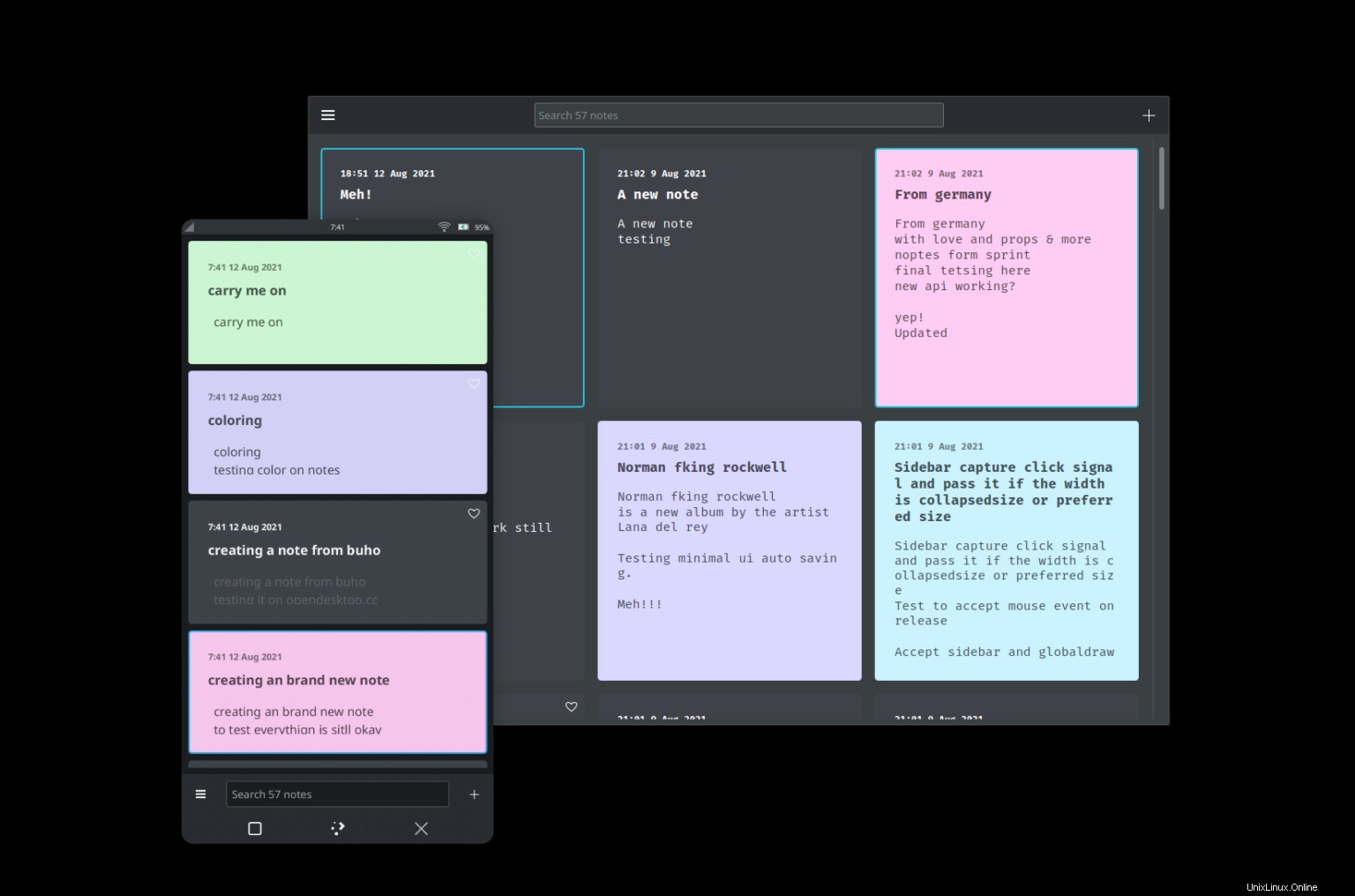
Persyaratan Ketergantungan Untuk Manajer Tugas Buho
Buho Task Manager tidak memerlukan perangkat lunak lain untuk memenuhi proses instalasi. Ini bekerja dengan sempurna secara mandiri.
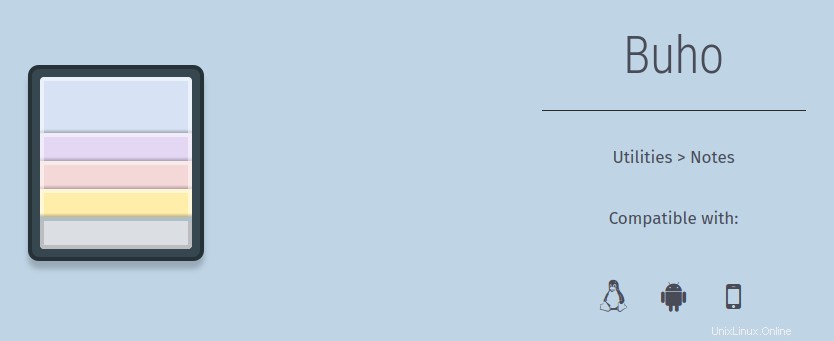
Langkah 1. Mengunduh Buho AppImage
Buho tidak ada di repositori Debian. Jika ada paket yang tidak ada di repositori sistem maka kami memilih untuk menginstalnya secara manual. Namun, Buho menawarkan AppImage . yang bagus untuk menggunakannya sebagai aplikasi portabel. Pertama-tama kita akan mengunduh AppImage di sini.
Anda mungkin masih perlu memperbarui repositori sistem Anda.
$ sudo apt update
AppImage tersedia di repositori stabil KDE.
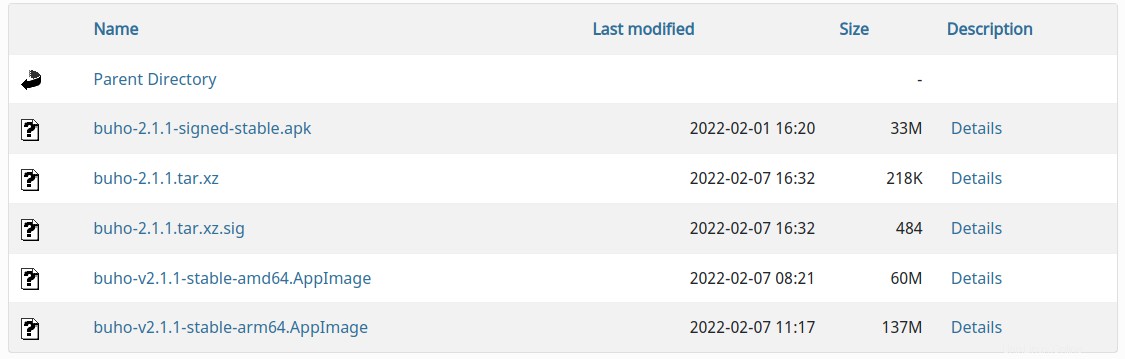
Setelah diunduh, kami akan membuat AppImage dapat dieksekusi.
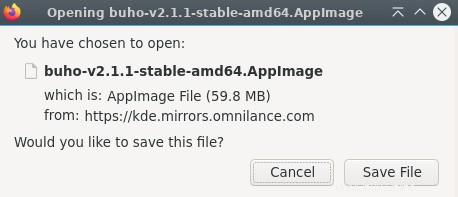
Langkah 2. Membuat Executable dari Buho AppImage
Sekarang kita akan membuat executable dari Buho AppImage, sehingga kita dapat menggunakannya. Anda harus pergi ke pengaturan izin file. Itu dapat diakses melalui File Properties dengan klik kanan. Ini akan dicentang pada awalnya. Anda perlu memeriksa opsi yang dapat dieksekusi.
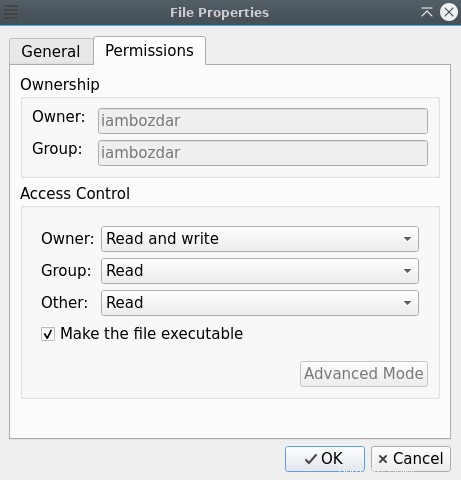
Cukup klik OK dan Anda akan dapat menjalankannya.
Langkah 3. Menjalankan Buho Task Manager di Debian 11
Sebelum saya meluncurkan pengelola tugas Buho, saya ingin menunjukkan kepada Anda bahwa eksekusi bekerja di terminal dan GUI seperti yang ditunjukkan di bawah ini:
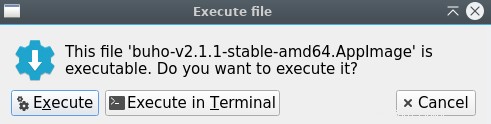
Namun, saya lebih suka GUI sederhana. Klik tombol Jalankan tombol dan Anda akan dapat meluncurkan pengelola tugas Buho.
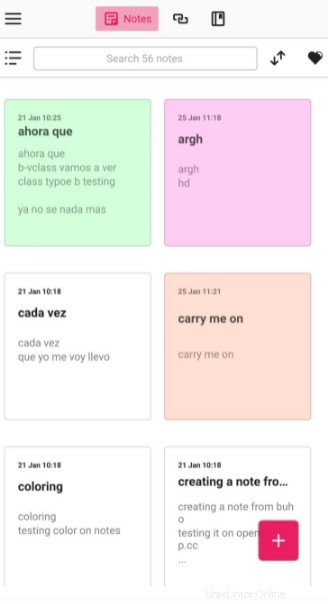
Langkah 4. Menghapus Buho Task Manager di Debian 11
Kami tidak menginstal Buho menggunakan .deb paket atau repositori apt oleh karena itu, kami tidak akan melakukan operasi berbasis baris perintah untuk menghapusnya. Sebagai gantinya, kami hanya akan menghapus file yang dapat dieksekusi untuk menyingkirkan aplikasi. Anda dapat melakukan perintah berikut untuk menghapus paket Buho.
$ sudo rm -rf buho***.AppImage
Ini akan langsung menghapus executable Buho.
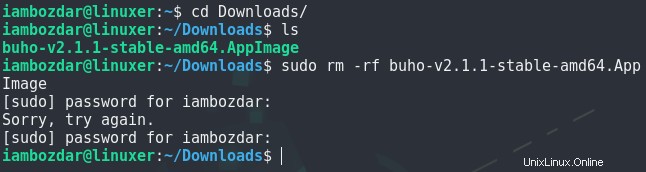
Kesimpulan
Kami mengamati cara menggunakan Buho Task Manager dalam panduan ini. Kami meluncurkannya menggunakan AppImage yang dapat dieksekusi. Semoga bermanfaat.